您好,登录后才能下订单哦!
这篇文章给大家分享的是有关notepad配置php的方法的内容。小编觉得挺实用的,因此分享给大家做个参考。一起跟随小编过来看看吧。
notepad如何配置php?
Notepad++是一款简洁常用的编辑器,可通过安装插件来扩展功能,例如运行PHP
1 安装notepad++,notepad++官方下载地址 http://notepad-plus-plus.org/ 或者进入资源下载
安装很简单,选择默认设置,下一步即可。可以选择安装路径。安装完成后,即可看到Notepad++的中文界面
2 新建一个php文档,内容如下。输出“Hello World”。
<?php echo "Hello World!<br>"; ?>
3 安装编译运行文件的插件。插件-Plugin Manager-Show Plugin Manager。
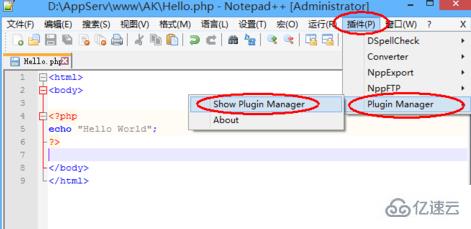
4 找到NppExec插件,从这个插件的名字来看就是各位文件的执行。点击Install。需要下载安装,如果失败可能是网络不好,再试几次即可。
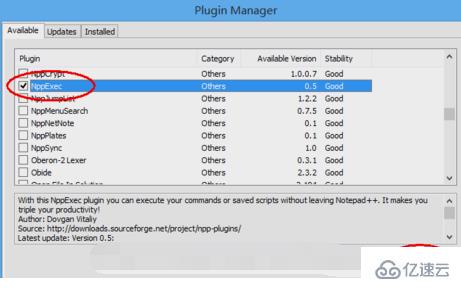
5 重新启动Notepad++,完成插件安装。插件-NppExec-Execute,点击执行,或直接按F6
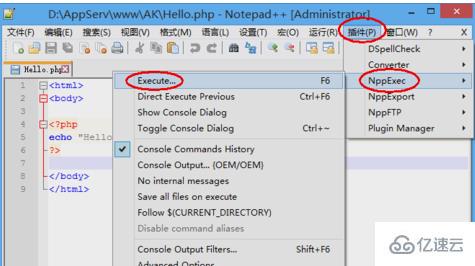
6 在弹出的命令输入窗口中输入一下命令:
cd $(CURRENT_DIRECTORY) D:\phpStudy4IIS\php52\php.exe $(FULL_CURRENT_PATH)
命令的含义是,进入当前文件目录,使用已安装的php.exe文件运行该文件。
D:\phpStudy4IIS\php52\php.exe为php的安装路径。
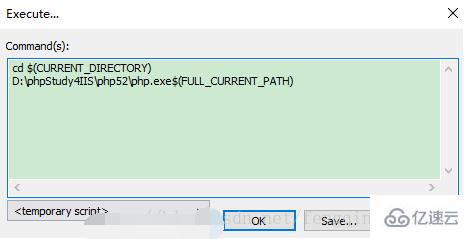
7 点击OK后,运行该php文件
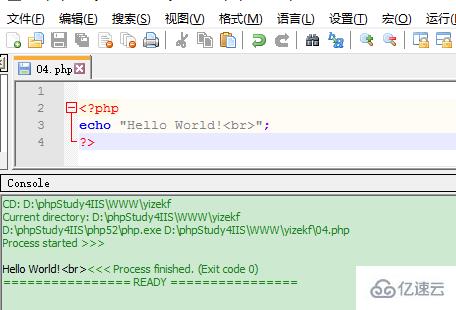
感谢各位的阅读!关于notepad配置php的方法就分享到这里了,希望以上内容可以对大家有一定的帮助,让大家可以学到更多知识。如果觉得文章不错,可以把它分享出去让更多的人看到吧!
免责声明:本站发布的内容(图片、视频和文字)以原创、转载和分享为主,文章观点不代表本网站立场,如果涉及侵权请联系站长邮箱:is@yisu.com进行举报,并提供相关证据,一经查实,将立刻删除涉嫌侵权内容。